가장 흥미로운 Photoshop Elements 필터 중 하나로 드라마틱한 조명 효과를 낼 수 있습니다 – 렌즈 플레어. 이 효과적인 필터는 사실적인 태양광을 제공할 뿐만 아니라 조명 소스를 정밀하게 제어할 수 있게 해줍니다. 이 가이드에서는 이 필터를 최적으로 활용하여 사진을 새로운 차원으로 끌어올리는 방법을 보여드립니다.
주요 내용
- 렌즈 플레어는 사진에 사실적인 조명 효과를 제공합니다.
- 조명 소스, 그 강도 및 방향을 개별적으로 조정할 수 있습니다.
- 이 필터는 강한 빛과 오버스프레딩이 있는 장면에 특히 적합합니다.
렌즈 플레어 필터 사용법
렌즈 플레어 필터를 효과적으로 사용하려면 아래 단계를 따르세요.
먼저, Photoshop Elements에서 이미지를 엽니다. 자연광의 영향을 받는 주제를 선택하세요, 예를 들어 직접적인 햇빛이 드는 장면입니다. 조명 소스가 강할수록 효과가 더 잘 드러납니다.
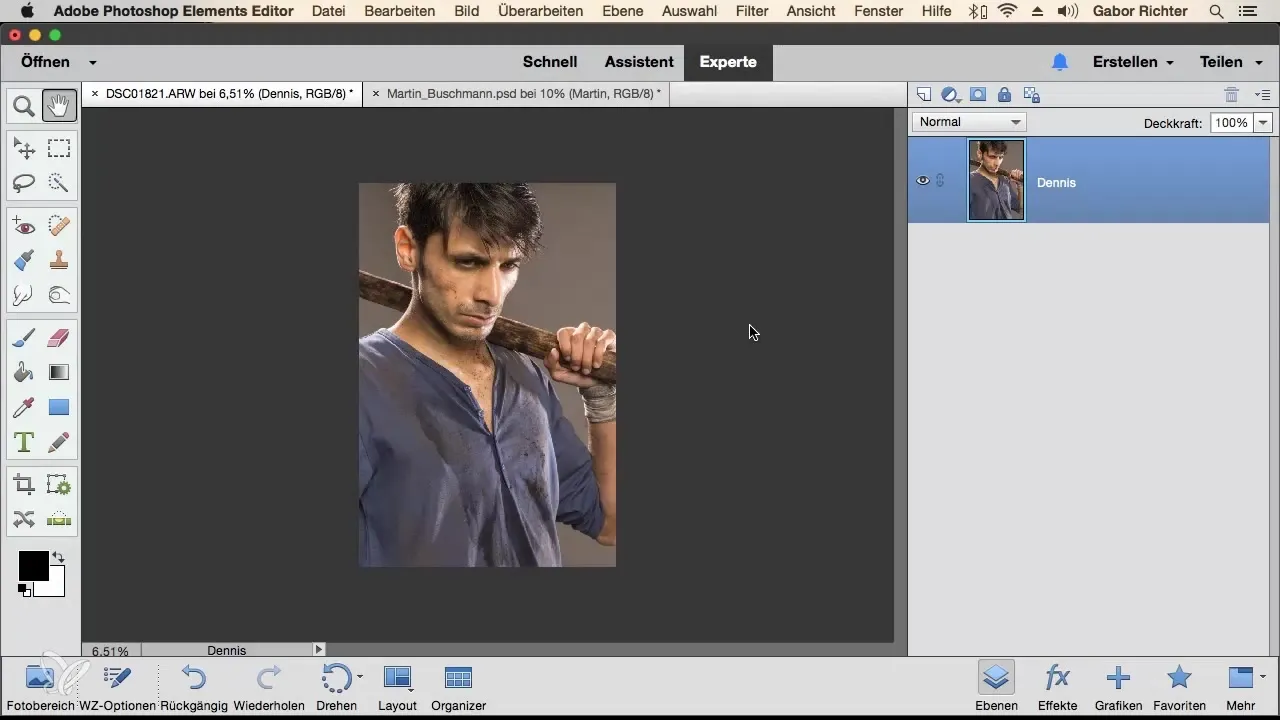
상단 메뉴를 통해 렌즈 플레어 필터를 활성화하세요. "필터"로 가서 "렌더링 필터"를 선택한 다음 드롭다운 메뉴에서 "렌즈 플레어"를 선택하세요. 활성화하면 다양한 렌즈 타입을 선택할 수 있는 새로운 대화 상자가 열립니다.
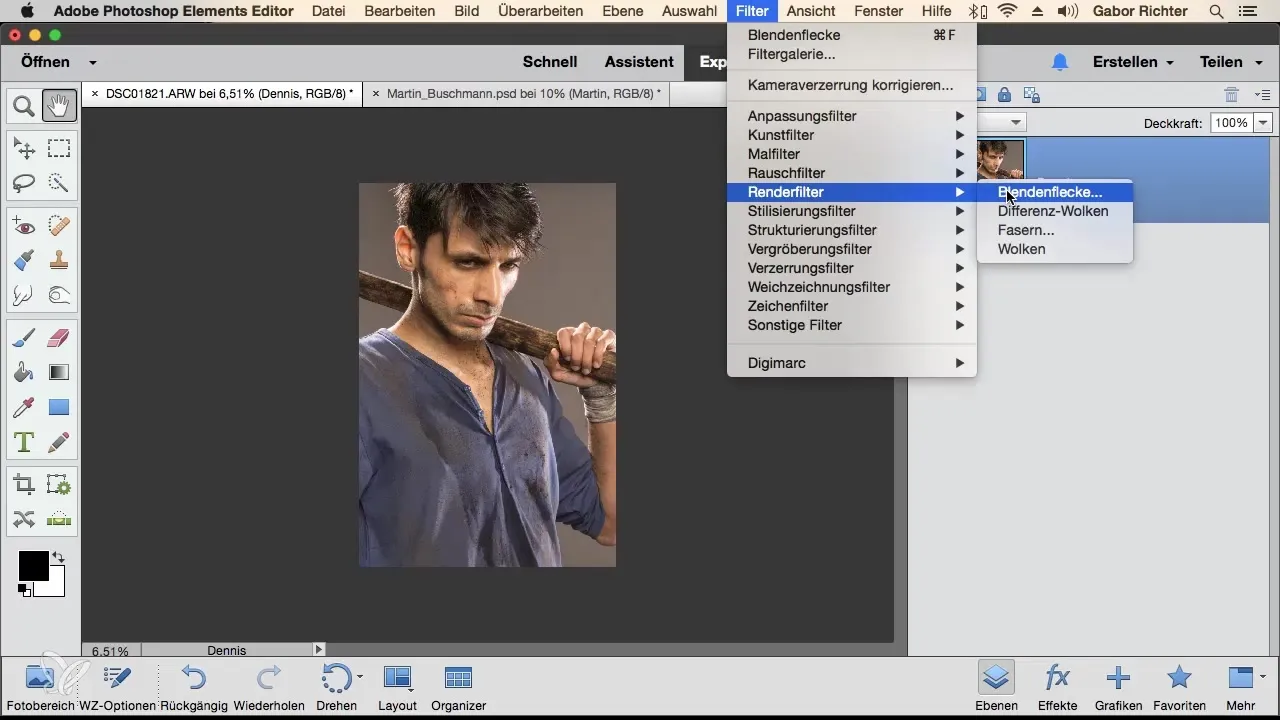
이제 35mm 렌즈와 같은 렌즈 유형의 조광원을 선택하세요. 이 설정에서는 렌즈 플레어의 밝기를 조정할 수 있는 기회를 가집니다. 효과가 현실적으로 보이고 이미지와 조화롭게 녹아들 수 있도록 강도에 주의하세요.
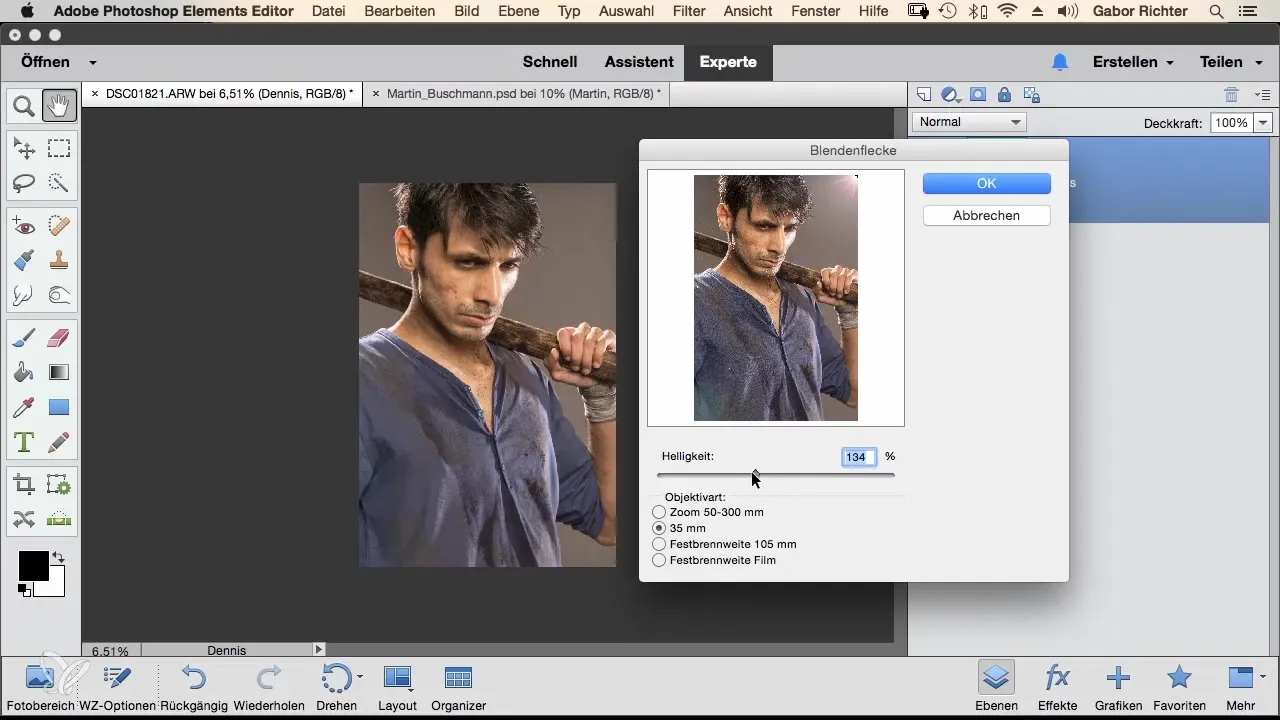
원하는 대로 이미지에서 렌즈 플레어를 배치하세요. 예를 들어 오른쪽 상단과 같은 특정 위치에 놓으면 조명 효과가 강화됩니다. 밝기와 위치를 조금 조정하여 결과가 마음에 들 때까지 실험하세요. 이 단계는 매력적인 효과를 얻는 데 중요합니다.
설정을 "확인"으로 확인하고 이미지를 확인하세요. 이제 인상적인 렌즈 플레어와 함께 사진에 깊이와 분위기를 부여하는 오버스프레딩이 나타나야 합니다.
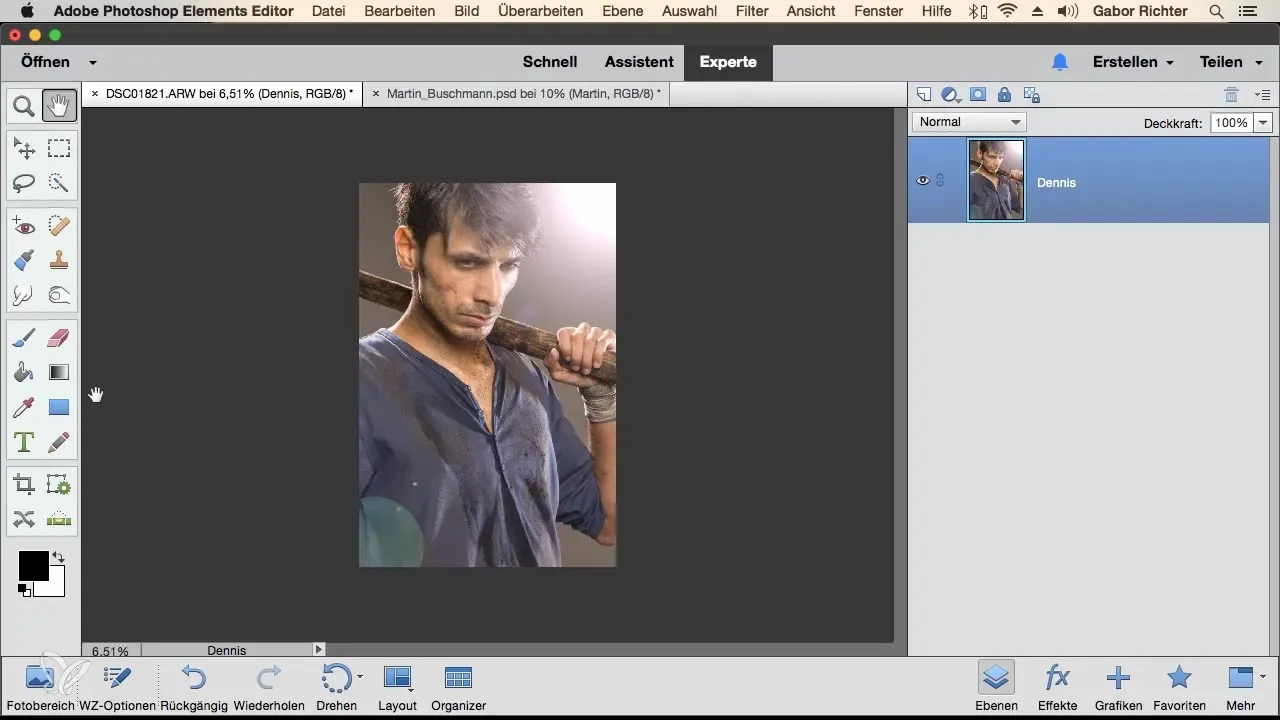
결과가 마음에 들지 않거나 다른 모양을 시도하고 싶다면 언제든지 과정을 되돌릴 수 있으며 다른 렌즈 플레어를 선택할 수 있습니다. 다시 "필터"로 가서 "렌더링 필터"를 선택하고 "렌즈 플레어"를 선택하세요.
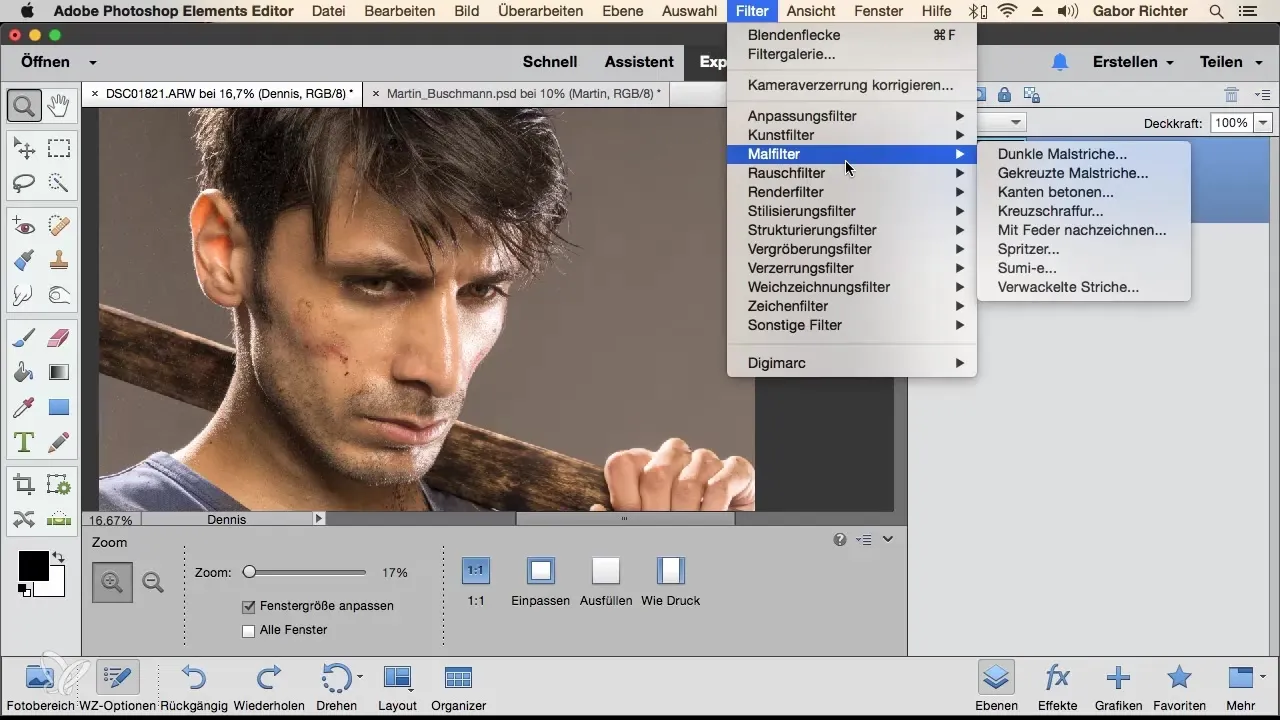
50mm에서 300mm와 같은 다른 렌즈 유형으로 실험해보세요. 원하는 효과에 따라 밝기를 줄이거나 높이세요. 또한 렌즈 플레어의 위치와 강도를 변형하여 부드럽거나 강렬한 조명 구조를 생성하는 것도 잊지 마세요.
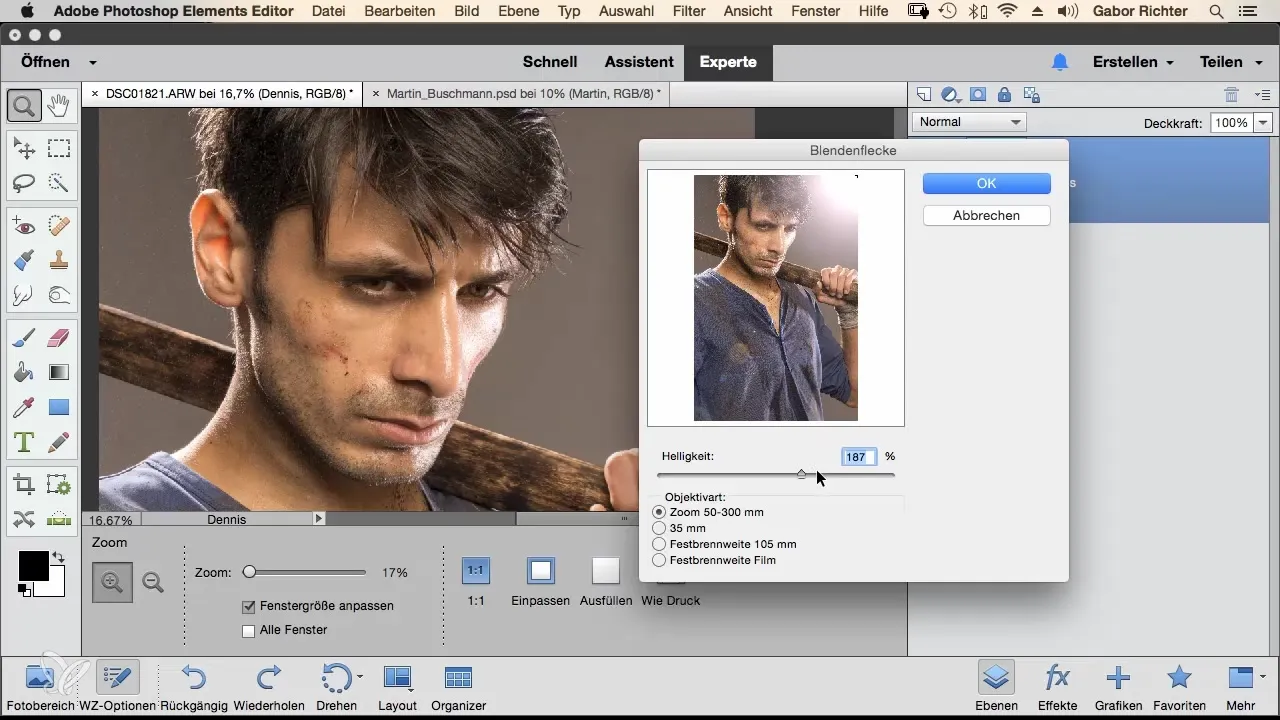
각 시도는 이상적인 조명 효과에 더 가까워질 수 있게 해줍니다. 특히 강한 조명 소스에 영향을 받는 사진에서 이 필터를 사용하세요. 직접 태양이 비치는 장면이든 예술적인 오버스프레딩이든, 이 필터는 제한 없는 가능성을 제공합니다.
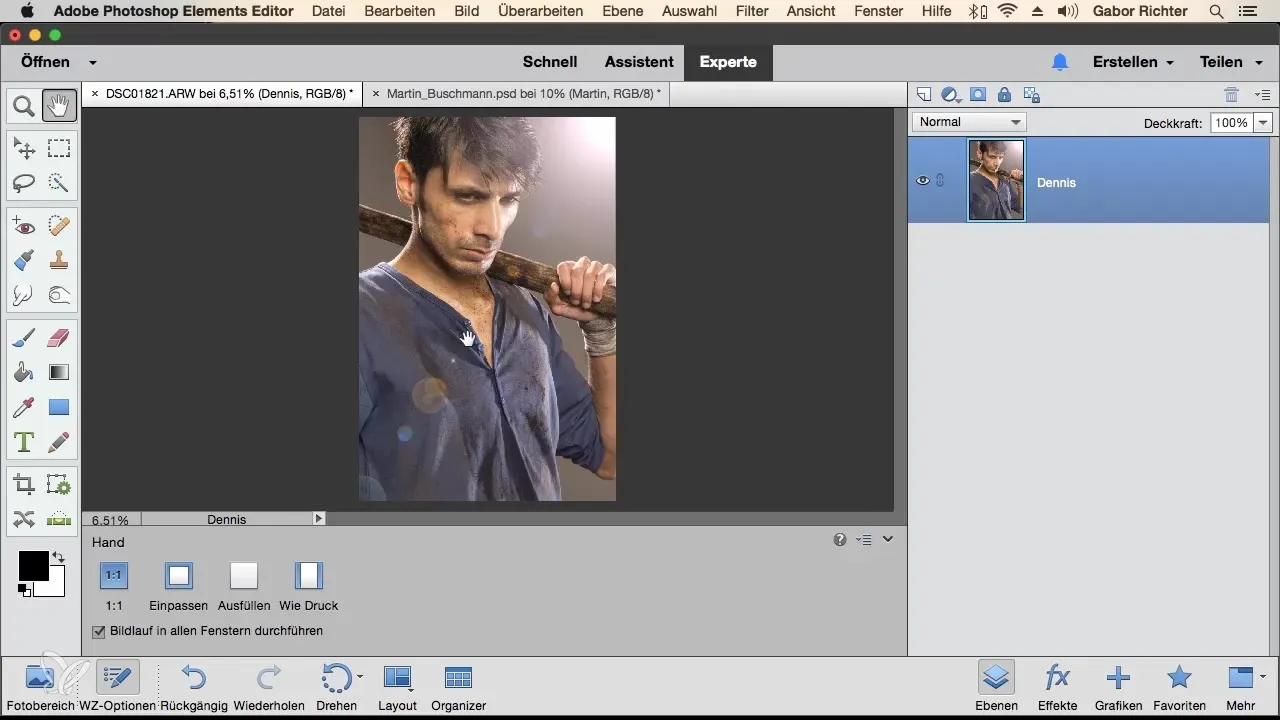
요약 – Photoshop Elements에서 렌즈 플레어로 효과적인 조명 강조하기
Photoshop Elements의 렌즈 플레어 필터는 사진에서 놀라운 조명 효과를 생성할 수 있는 강력한 도구입니다. 조명의 밝기와 방향을 조정할 수 있을 뿐만 아니라 렌즈 플레어의 종류를 다양하게 조정하여 사실적이고 매력적인 결과를 얻을 수 있습니다. 약간의 실험 정신으로 당신의 사진은 몇 배 더 생동감 있고 흥미로워질 것입니다.
자주 묻는 질문
Photoshop Elements에서 렌즈 플레어 필터를 어떻게 활성화하나요?“필터”로 가서 “렌더링 필터”를 선택한 후 “렌즈 플레어”를 선택하세요.
모든 이미지에 렌즈 플레어 필터를 적용할 수 있나요?네, 특히 강한 조명 소스가 있는 이미지에 적합합니다.
렌즈 플레어의 밝기를 조정할 수 있나요?네, 렌즈 플레어의 밝기와 위치를 개별적으로 설정할 수 있습니다.
어떤 렌즈를 선택해야 하나요?35mm 렌즈는 좋은 시작입니다. 다른 옵션도 시도해 보세요.
렌즈 플레어 필터는 태양광에서만 작동하나요?아니요, 다른 조명 소스에서도 잘 작동합니다.


